
格安SIM「OCNモバイルONE」の回線/SIMをiPhoneで使う全手順を紹介。プロファイル設定だけで簡単にインターネット通信が利用できる
最終更新 [2022年3月5日]
この記事内には広告リンクが含まれています。
\\どうかフォローをお願いします…//
< この記事をシェア >
iPhoneで格安SIM「OCNモバイルONE」の回線を使ってモバイルネットワークに接続する方法です。

格安SIMの中でも有名どころの「OCNモバイルONE」
ドコモ回線系の格安SIMで最安値となるプランは月額550円(500MB/月、5分までの国内無料通話つき)で利用できます。
OCNモバイルONEが運営するgoo Simsellerは、スマホ安売りでお馴染みとなっている「人気スマホセール」なども開催しており、スマホセットでも契約しやすい格安SIMです。
そんなOCNモバイルONE回線は、当たり前ですがiPhoneでも利用できます。
手元のiPhoneにOCNモバイルONEのSIMを挿してモバイルネットワークに接続してみました。
この記事では、OCNモバイルONEの回線をiPhoneで利用する全手順(プロファイル設定など)を紹介します。
【OCNモバイルONE】iPhoneでモバイルネットワークに接続する方法(プロファイル設定など)
iPhoneにOCNモバイルONEのSIMを挿す
挿せば即認識。電話のみ利用可能な状態になる

OCNモバイルONEのSIMカードをiPhoneに挿します。
SIM自体は即認識し「docomo」と表示されます。
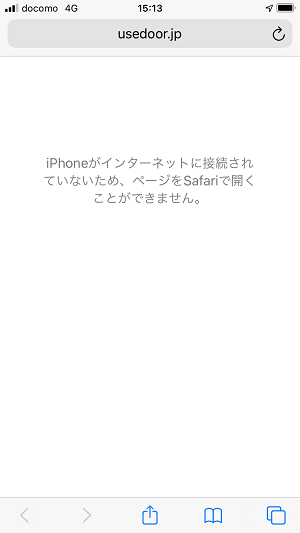
SIMを挿すだけで電話の発着信はできるようになりますが、インターネット接続はできない状態です。
ここからプロファイルをインストールしてOCNモバイルONE回線でiPhoneがモバイルネットワーク通信ができるように設定します。
Wi-Fiなどに接続してOCNモバイルONEのプロファイルをダウンロード
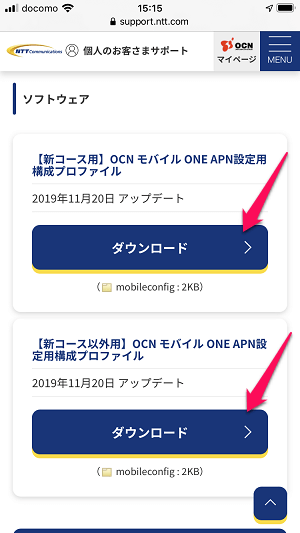
⇒ https://support.ntt.com/mobile-one/download/detail/pid2100000ctd/
iPhoneをWi-Fiなどインターネット接続できる状態にして↑のOCNモバイルONEのプロファイルダウンロードページにアクセスします。
自分が契約しているOCNモバイルONEのコース(新コースorそれ以外)の「ダウンロード」をタップします。
自分は、5分話放題付き&500MB/月の新コースを契約しているので「【新コース用】」のプロファイルをダウンロードしました。

「許可」をタップします。
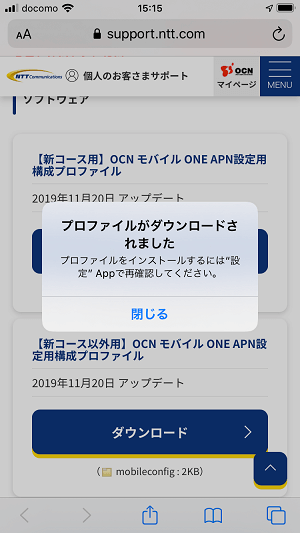
OCNモバイルONEのプロファイルのダウンロード完了です。
iPhoneの設定からプロファイルをインストール
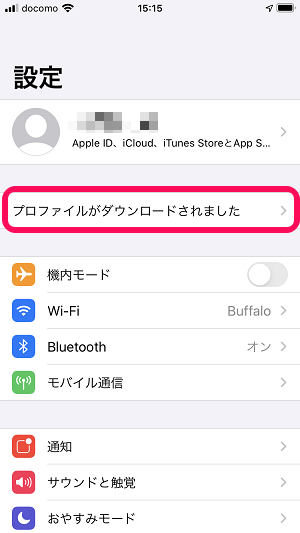
次にiPhoneの設定を開きます。
画面上部の「プロファイルがダウンロードされました」をタップします。
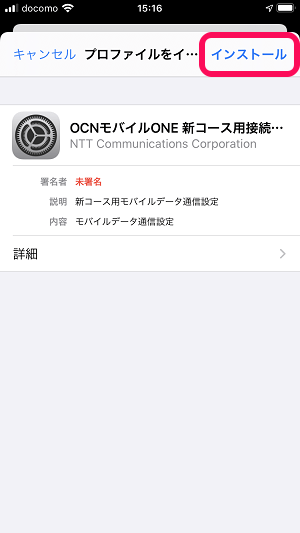
ダウンロードしたOCNモバイルONEのプロファイルが表示されます。
右上の「インストール」をタップします。
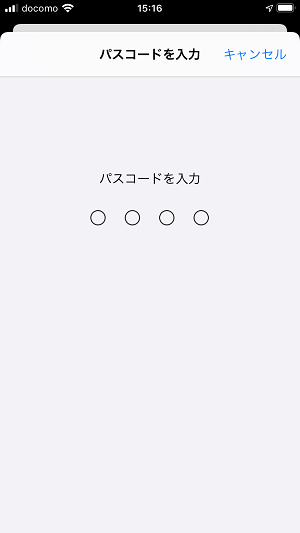
iPhoneのパスコードを入力して進みます。
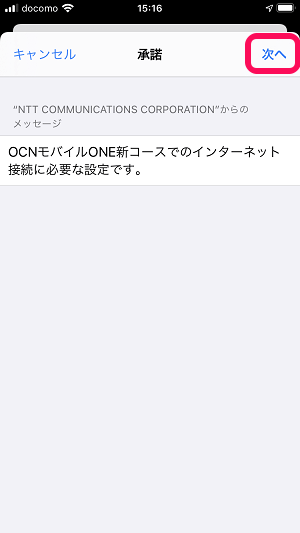
契約しているOCNモバイルONEのコースで間違いないことを確認して「次へ」をタップします。
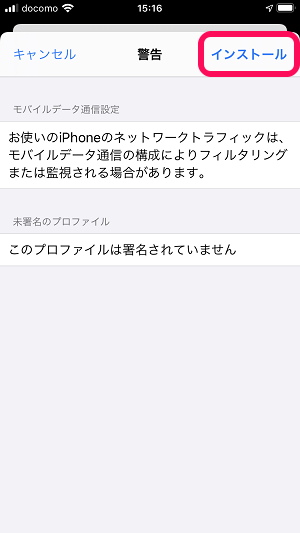
「インストール」をタップします。
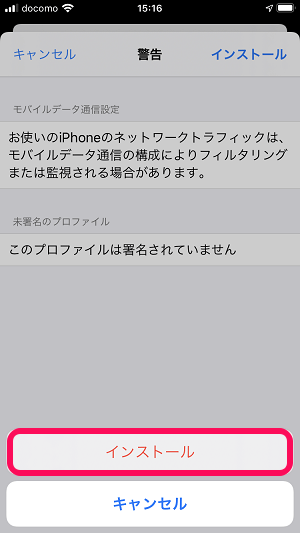
再度、「インストール」をタップします。
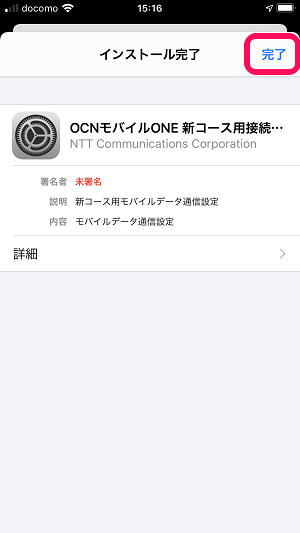
これでiPhoneにOCNモバイルONEのプロファイルのインストール完了となります。
Wi-Fiをオフにした状態でインターネット接続できればOK
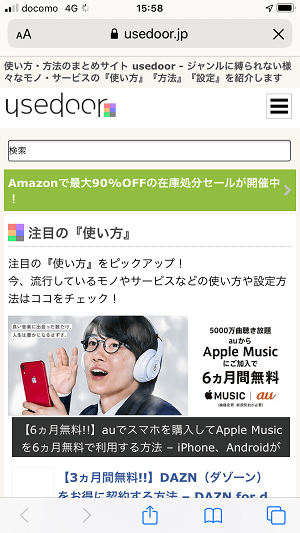
Wi-Fi接続をオフにした状態でモバイルネットワークでインターネット接続できればOKです。
プロファイルを入れるだけで超簡単にiPhoneがモバイルネットワークに繋がるOCNモバイルONE
スマホセットが激安&毎月の利用料金も安いので格安回線が気になる人はチェックしてみて

OCNモバイルONE回線をiPhoneで使う手順は↑の通り、プロファイルを入れるだけと超簡単です。
Wi-Fiなどの環境があれば、設定は1分程度で完了します。
OCNモバイルONEは、goo Simsellerにてスマホセットを激安で販売するセールを多々開催しています。
激安で購入できるスマホ&毎月格安で利用できる回線の契約を考えている人はOCNモバイルONEも検討してみてください。
< この記事をシェア >
\\どうかフォローをお願いします…//
このOCNモバイルONE回線をiPhoneで利用する方法 – SIMを挿す→プロファイル設定→モバイルネットワークで通信するまでの全手順の最終更新日は2022年3月5日です。
記事の内容に変化やご指摘がありましたら問い合わせフォームまたはusedoorのTwitterまたはusedoorのFacebookページよりご連絡ください。

























